เปิดดูภาพเคลื่อนไหวและภาพนิ่งจากหน้าจอมุมมองเหตุการณ์
-
เปิดจอภาพ LDC ออกมาและกดปุ่ม
 บนกล้องถ่ายวิดีโอเพื่อเข้าสู่โหมดดูภาพ
บนกล้องถ่ายวิดีโอเพื่อเข้าสู่โหมดดูภาพ
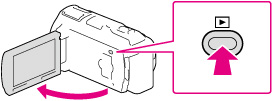
-
ท่านสามารถเข้าสู่โหมดดูภาพได้โดยเลือก
 บนจอภาพ LCD [รายละเอียด]
บนจอภาพ LCD [รายละเอียด]
-
เลือก
 /
/ เพื่อเลื่อนเหตุการณ์ที่ต้องการไปที่กลางจอภาพ (
เพื่อเลื่อนเหตุการณ์ที่ต้องการไปที่กลางจอภาพ ( ) จากนั้นจึงทำการเลือกเหตุการณ์ (
) จากนั้นจึงทำการเลือกเหตุการณ์ ( )
)
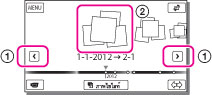
-
กล้องถ่ายวิดีโอแสดงภาพที่บันทึกไว้เป็นเหตุการณ์ตามวันที่และเวลาที่บันทึกโดยอัตโนมัติ
-
เลือกภาพ
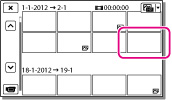
-
กล้องถ่ายวิดีโอเริ่มต้นเล่นภาพที่เลือกไปจนถึงภาพสุดท้ายในเหตุการณ์
การแสดงผลบนหน้าจอมุมมองเหตุการณ์
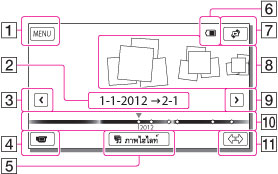
 : ไปยังหน้าจอ MENU
: ไปยังหน้าจอ MENU : ชื่อเหตุการณ์
: ชื่อเหตุการณ์ : ไปยังเหตุการณ์ก่อนหน้านี้
: ไปยังเหตุการณ์ก่อนหน้านี้ : เปลี่ยนเป็นโหมดบันทึกภาพเคลื่อนไหว/ภาพนิ่ง
: เปลี่ยนเป็นโหมดบันทึกภาพเคลื่อนไหว/ภาพนิ่ง : เล่นภาพเคลื่อนไหวขนาดสั้น
: เล่นภาพเคลื่อนไหวขนาดสั้น : แบตเตอรี่ที่เหลือ
: แบตเตอรี่ที่เหลือ : ไปยังหน้าจอมุมมองแผนที่*
: ไปยังหน้าจอมุมมองแผนที่* : เหตุการณ์
: เหตุการณ์ : ไปยังเหตุการณ์ถัดไป
: ไปยังเหตุการณ์ถัดไป : แถบแสดงลำดับเวลา
: แถบแสดงลำดับเวลา : ปุ่มเปลี่ยนสเกลเหตุการณ์
: ปุ่มเปลี่ยนสเกลเหตุการณ์
 : ชื่อเหตุการณ์
: ชื่อเหตุการณ์ : กลับไปยังหน้าจอมุมมองเหตุการณ์
: กลับไปยังหน้าจอมุมมองเหตุการณ์ : ก่อนหน้า/ถัดไป
: ก่อนหน้า/ถัดไป : เปลี่ยนเป็นโหมดบันทึกภาพเคลื่อนไหว/ภาพนิ่ง
: เปลี่ยนเป็นโหมดบันทึกภาพเคลื่อนไหว/ภาพนิ่ง : ภาพที่แสดงล่าสุด
: ภาพที่แสดงล่าสุด : ระยะเวลาที่บันทึก/จำนวนภาพนิ่ง
: ระยะเวลาที่บันทึก/จำนวนภาพนิ่ง : ปุ่มสลับชนิดของภาพ
: ปุ่มสลับชนิดของภาพ : ภาพเคลื่อนไหว
: ภาพเคลื่อนไหว : ภาพนิ่ง
: ภาพนิ่ง-
ภาพที่ลดขนาดลงเพื่อให้ท่านสามารถดูภาพหลายๆภาพพร้อมกันบนหน้าจอดัชนีภาพเรียกว่า “ภาพขนาดย่อ”
-
เพื่อป้องกันไม่ให้ข้อมูลภาพของท่านสูญหาย ให้จัดเก็บข้อมูลภาพที่ได้บันทึกไว้ทั้งหมดลงสื่อบันทึกภายนอกเป็นประจำ
-
การตั้งค่าเริ่มต้นกำหนดให้ ภาพเคลื่อนไหวสาธิตการทำงานเป็นภาพที่บันทึกไว้แล้วและเป็นภาพที่ถูกตั้งป้องกัน (HDR-CX740VE/ CX760E/ CX760VE/ PJ710VE/ PJ720E/ PJ740VE/ PJ760E/ PJ760VE)

 ค้นหาการใช้งาน
ค้นหาการใช้งาน